Win10鼠标右键菜单太宽怎么还原 Win10鼠标右键菜单太宽还原的方法
时间:2017-07-04 来源:互联网 浏览量:
今天给大家带来Win10鼠标右键菜单太宽怎么还原,Win10鼠标右键菜单太宽还原的方法,让您轻松解决问题。
新装的Win10系统用户会发现每次点击鼠标右键打开右键菜单的时候总感觉右键菜单变形了,变宽了,其实这是Win10为了照顾平板用户特别增加了右键菜单宽度以及按钮大小,这一修改让许多用户都表示不习惯,用惯了Win7、Win8.1系统的用户升级Win10系统后能不能把Win10右键菜单宽度还原到以前呢?当然是可以的。
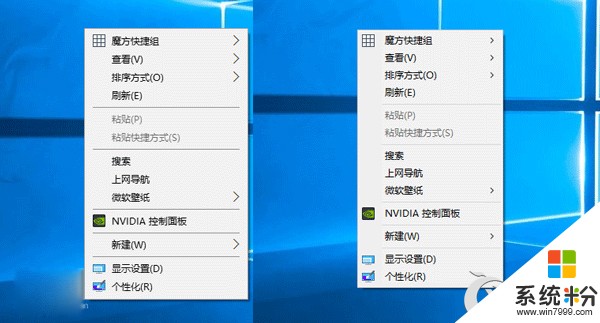
还原Win10鼠标右键菜单宽度的方法:
1、在Cortana搜索栏输入regedit,按回车进入注册表编辑器。
2、定位到HKEY_LOCAL_MACHINESOFTWAREMicrosoftWindowsCurrentVersionFlightedFeatures.

3、在右边新建DWORD(32位)值,重命名为ImmersiveContextMenu,数值数据直接使用默认的“0”,不必修改,如下图。
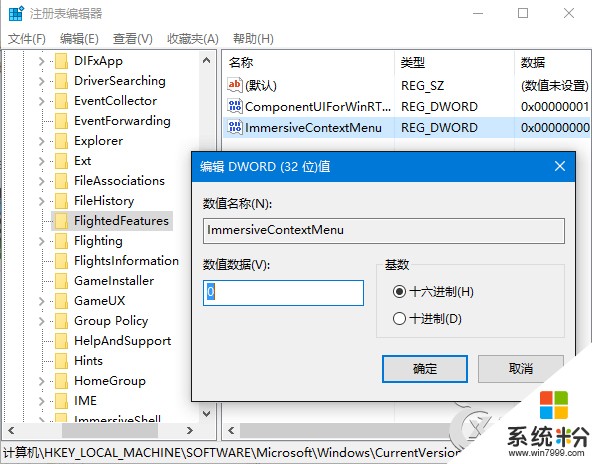
上述步骤操作完成之后用户需要重启下文件资源管理器Explorer.exe才能生效,另外若用户想恢复到Win10默认的样式的话,通过注册表直接删除ImmersiveContextMenu即可。
以上就是Win10鼠标右键菜单太宽怎么还原,Win10鼠标右键菜单太宽还原的方法教程,希望本文中能帮您解决问题。
我要分享:
上一篇:如何解决联想电脑升级Win10系统提示“已接通,未充电” 联想电脑升级Win10系统提示“已接通,未充电”的解决方法
下一篇:怎么将win10电脑中使用过的头像记录消除掉? 将win10电脑中使用过的头像记录消除掉的步骤
相关教程
- ·win10鼠标右键菜单在左边,怎么改回右边?win10鼠标左右键调换的还原方法!
- ·win10右键管理在哪里 win10如何清理鼠标右键菜单
- ·Win10鼠标右键新建菜单没有Word、Excel、PPT的解决方法!
- ·Win10右键菜单的宽度怎么调?方法介绍
- ·win10系统设置右键菜单样式的方法?win10怎么修改右键菜单样式
- ·Win10系统右键菜单打开慢怎么办?解决win10桌面右键菜单打开缓慢的方法
- ·桌面文件放在d盘 Win10系统电脑怎么将所有桌面文件都保存到D盘
- ·管理员账户怎么登陆 Win10系统如何登录管理员账户
- ·电脑盖上后黑屏不能唤醒怎么办 win10黑屏睡眠后无法唤醒怎么办
- ·电脑上如何查看显卡配置 win10怎么查看电脑显卡配置
win10系统教程推荐
- 1 电脑快捷搜索键是哪个 win10搜索功能的快捷键是什么
- 2 win10系统老是卡死 win10电脑突然卡死怎么办
- 3 w10怎么进入bios界面快捷键 开机按什么键可以进入win10的bios
- 4电脑桌面图标变大怎么恢复正常 WIN10桌面图标突然变大了怎么办
- 5电脑简繁体转换快捷键 Win10自带输入法简繁体切换快捷键修改方法
- 6电脑怎么修复dns Win10 DNS设置异常怎么修复
- 7windows10激活wifi Win10如何连接wifi上网
- 8windows10儿童模式 Win10电脑的儿童模式设置步骤
- 9电脑定时开关机在哪里取消 win10怎么取消定时关机
- 10可以放在电脑桌面的备忘录 win10如何在桌面上放置备忘录
win10系统热门教程
- 1 win10鼠标右键反应迟钝怎么办|win10鼠标右键速度加快的方法
- 2 Win10浏览器下载的东西签名损坏该怎么办?
- 3 Win10怎么关闭右下角弹窗?
- 4Win10系统的电脑蓝屏且进不了安全模式怎么解决? Win10系统的电脑蓝屏且进不了安全模式怎么处理?
- 5Win10系统如何删除网络及更改网络名称? Win10系统 删除网络及更改网络名称的方法
- 6win10桌面如何食用便签 win10桌面想要使用便签的方法
- 7Win10 TH2“隐私收集”服务悄然改名!
- 8Win10正式版怎么让壁纸自动换?Win10壁纸自动切换设置方法!
- 9windows10的如何分屏,windows10分屏的方法
- 10W10系统旧无线网络怎么删除【图文】
最新win10教程
- 1 桌面文件放在d盘 Win10系统电脑怎么将所有桌面文件都保存到D盘
- 2 管理员账户怎么登陆 Win10系统如何登录管理员账户
- 3 电脑盖上后黑屏不能唤醒怎么办 win10黑屏睡眠后无法唤醒怎么办
- 4电脑上如何查看显卡配置 win10怎么查看电脑显卡配置
- 5电脑的网络在哪里打开 Win10网络发现设置在哪里
- 6怎么卸载电脑上的五笔输入法 Win10怎么关闭五笔输入法
- 7苹果笔记本做了win10系统,怎样恢复原系统 苹果电脑装了windows系统怎么办
- 8电脑快捷搜索键是哪个 win10搜索功能的快捷键是什么
- 9win10 锁屏 壁纸 win10锁屏壁纸设置技巧
- 10win10系统老是卡死 win10电脑突然卡死怎么办
